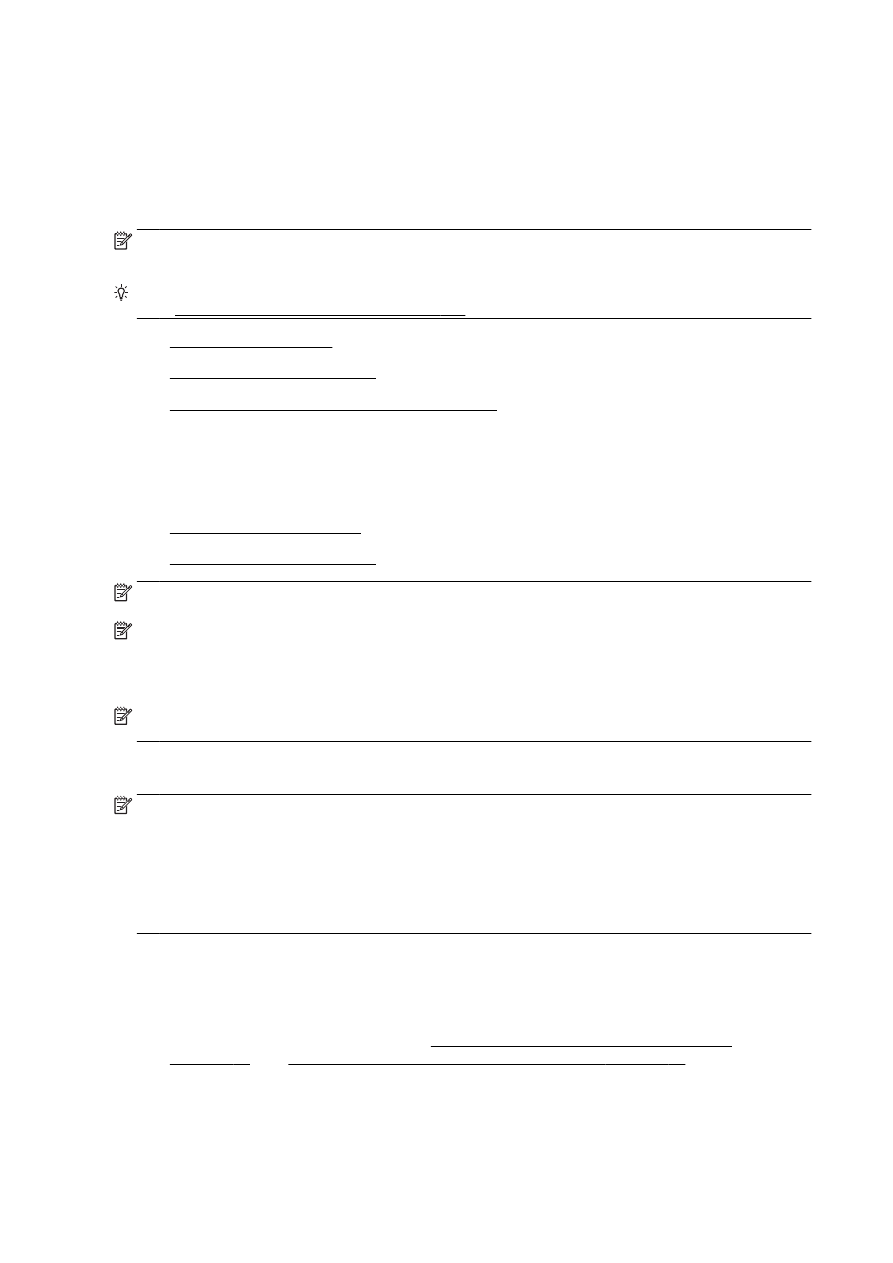
Scannen an einen Computer
●
Scannen auf ein Speichergerät
HINWEIS: Der Drucker und der Computer müssen angeschlossen und eingeschaltet sein.
HINWEIS: Wenn Sie ein Original über das Druckerbedienfeld oder über den Computer mithilfe der
HP Druckersoftware scannen, muss vor dem Scanvorgang die mit dem Drucker gelieferte
Druckersoftware auch auf dem Computer installiert werden. Außerdem muss auf Windows-
Computern die Druckersoftware bereits ausgeführt werden, bevor der Scanvorgang gestartet wird.
HINWEIS: Wenn Sie ein randloses Original scannen, verwenden Sie das Scannerglas und nicht
den ADF.
Scannen an einen Computer
HINWEIS: Zum Scannen an einen Computer muss die Funktion aktiviert sein.
(Windows) Öffnen Sie die HP Druckersoftware und wählen Sie im Bereich Scannen die Option
Scannen an Computer verwalten aus.
(OS X) Wenn HP Scan installiert wurde, öffnen Sie das HP Dienstprogramm. Klicken Sie unter
Scaneinstellungen auf An Computer scannen und vergewissern Sie sich, dass Scannen an Computer
aktivieren ausgewählt ist.
So scannen Sie ein Original über das Bedienfeld des Druckers
1.
Legen Sie das Original mit der bedruckten Seite nach unten an der linken hinteren Ecke des
Scannerglases an oder in den ADF ein.
Weitere Informationen finden Sie unter Auflegen von Originalen auf das Scannerglas
auf Seite 28 oder Einlegen von Originalen in den Vorlageneinzug auf Seite 29.
2.
Tippen Sie auf Scannen, und wählen Sie dann Computer aus.
3.
Tippen Sie auf den Computer, an den der Scan gesendet werden soll.
58 Kapitel 4 Kopieren und scannen
DEWW
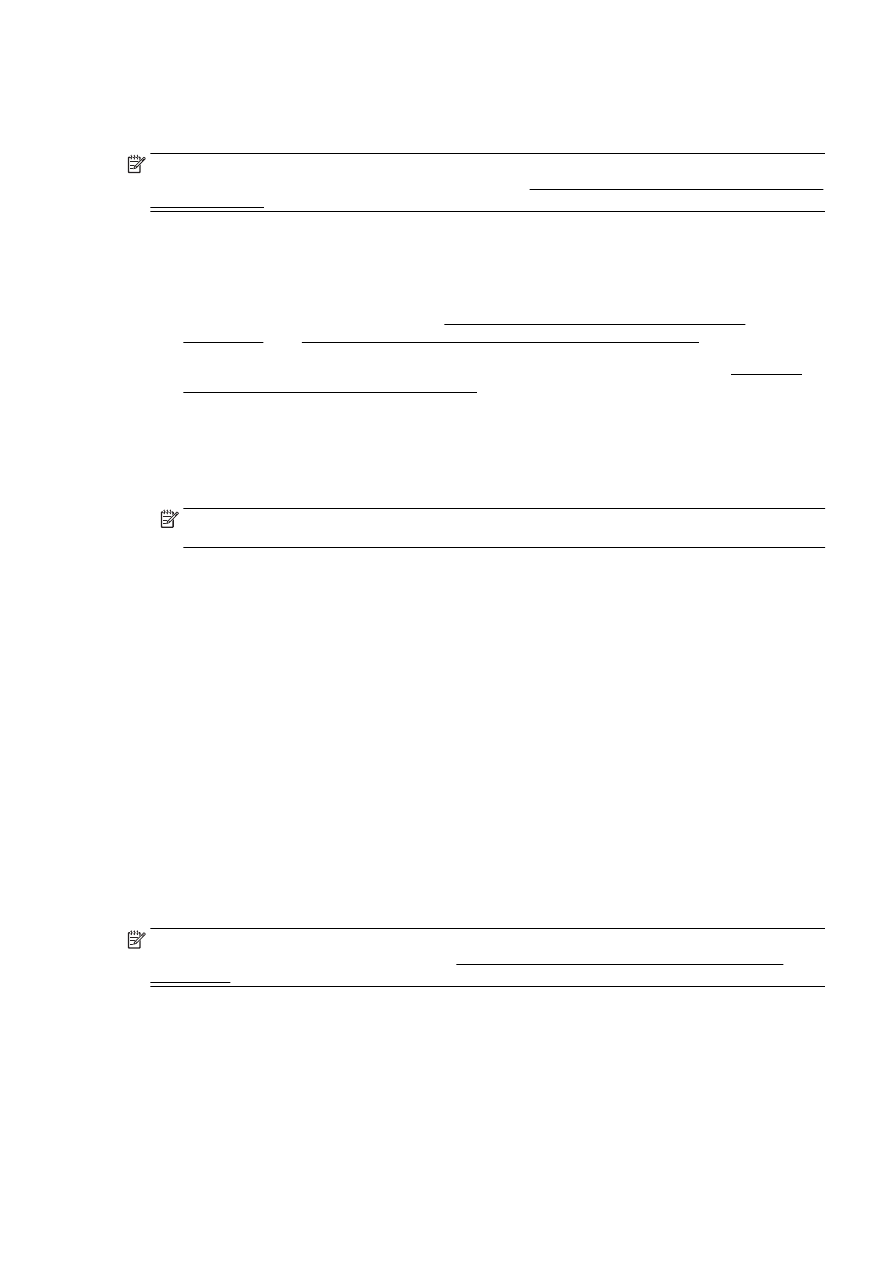
4.
Wählen Sie den Typ des gewünschten Scanprofils aus.
5.
Tippen Sie auf Start Scannen.
HINWEIS: Sie können auch die HP Druckersoftware verwenden, um Dokumente als bearbeitbaren
Text zu scannen. Weitere Informationen finden Sie unter Scannen von Dokumenten als bearbeitbarer
Text auf Seite 61.
So scannen Sie ein Original über die HP Druckersoftware (Windows)
1.
Legen Sie das Original mit der bedruckten Seite nach unten an der linken hinteren Ecke des
Scannerglases an oder mit der bedruckten Seite nach oben in den ADF ein.
Weitere Informationen finden Sie unter Auflegen von Originalen auf das Scannerglas
auf Seite 28 oder Einlegen von Originalen in den Vorlageneinzug auf Seite 29.
2.
Öffnen Sie die HP Druckersoftware. Weitere Informationen hierzu finden Sie unter Öffnen der
HP Druckersoftware (Windows) auf Seite 38.
3.
Klicken Sie in der HP Druckersoftware unter Drucken, Scannen und Faxen auf Dokument oder
Foto scannen.
4.
Wählen Sie über das Shortcut-Menü den gewünschten Scantyp aus und klicken Sie dann auf
Scannen.
HINWEIS: Wenn Scanvorschau anzeigen ausgewählt ist, können Sie im Vorschaufenster
Anpassungen am gescannten Bild vornehmen.
5.
Wählen Sie Speichern aus, wenn die Anwendung für einen weiteren Scan geöffnet bleiben soll,
oder Fertig, um die Anwendung zu beenden.
6.
Klicken Sie auf Scannen, und wählen Sie einen Scan-Shortcut aus.
7.
Nach dem Speichern des Scans wird ein Windows Explorer-Fenster mit dem Verzeichnis
geöffnet, in dem der Scan gespeichert wurde.
So scannen Sie ein Original über die HP Druckersoftware (OS X)
1.
Öffnen Sie HP Scan.
HP Scan befindet sich im Ordner Programme/Hewlett-Packard im Stammordner der Festplatte.
2.
Wählen Sie den Typ des gewünschten Scanprofils aus, und befolgen Sie die angezeigten
Anweisungen.